Jak otwierać aplikacje Microsoft Store podczas uruchamiania w systemie Windows 11/10?
W tym poście dowiesz się, jak automatycznie uruchamiać lub otwierać aplikacje UWP lub Windows Store( launch or open UWP or Windows Store apps) przy każdym uruchomieniu lub uruchomieniu Windows 11/10 . Większość z nas wie, jak sprawić, by programy działały przy starcie(make Programs run on startup) — ale niewielu wie, jak sprawić, by Windows 11/10 uruchamiał aplikacje Microsoft Store przy starcie.
Jak otwierać aplikacje Microsoft Store podczas uruchamiania w systemie Windows(Windows)
Możesz sterować niektórymi aplikacjami Windows Store UWP od uruchamiania w czasie uruchamiania za pomocą ustawień systemu Windows(Windows Settings) w następujący sposób:
- Otwórz ustawienia
- Wybierz aplikacje
- Kliknij Startup w lewym menu
- Tutaj możesz zezwolić lub zatrzymać uruchamianie aplikacji systemu Windows .(Windows)
Możesz to również zrobić, tworząc, a następnie umieszczając jego skrót(creating and then placing its shortcut) w folderze Autostart(Startup) . Przyjrzyjmy się szczegółowo obu tym procedurom.
Przez Ustawienia
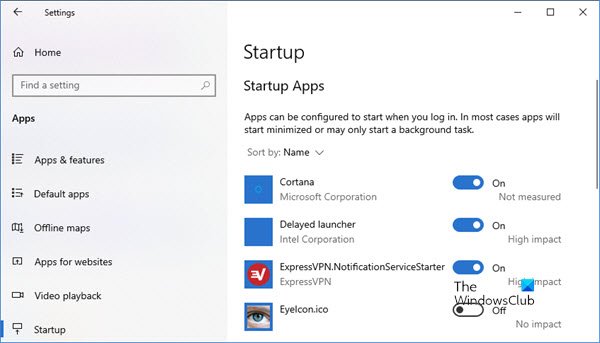
System Windows 10 umożliwia teraz zarządzanie uruchamianiem(Startups) w obszarze Windows Settings > Apps > Startup > Startup Apps .
W systemie Windows 11(Windows 11) zobaczysz następujące ustawienia:

Ale nie możesz kontrolować wszystkich aplikacji platformy UWP(UWP) ; będziesz mógł zobaczyć i kontrolować tylko niektóre aplikacje.
Powiązane(Related) : Jak sprawić, by aplikacje PWA uruchamiały się automatycznie podczas uruchamiania w systemie Windows(How to make PWAs run at Startup automatically in Windows)
Przez folder Autostart
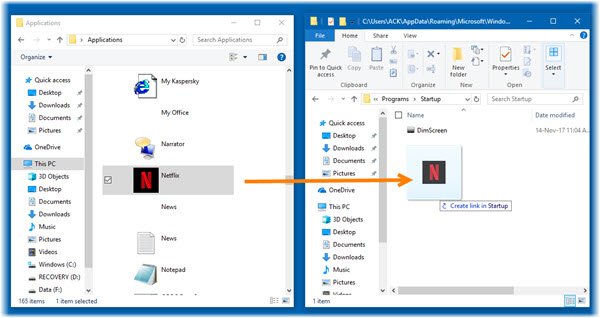
Ten proces jest dość prosty. Najpierw(First) otwórz Eksplorator plików(File Explorer) i wklej następujące informacje w pasku adresu i naciśnij Enter , aby otworzyć folder Aplikacje(Applications folder) :
shell:appsfolder
Następnie otwórz inne wystąpienie Eksploratora plików(File Explorer) . Aby to zrobić, kliknij prawym przyciskiem myszy ikonę Eksploratora paska zadań(Taskbar Explorer) i wybierz Eksplorator plików(File Explorer) .
W tym przypadku Eksploratora(Explorer) otwórz następującą lokalizację folderu Autostart(Startup folder) :
shell:startup
Zmień rozmiar(Resize) i umieść foldery obok siebie.
Teraz wystarczy przeciągnąć i upuścić ikonę aplikacji Windows Store , którą chcesz uruchamiać przy każdym uruchomieniu, z folderu Aplikacje do folderu (Applications)Autostart(Startup) .
Gdy to zrobisz, system Windows 11/10 utworzy skrót lub łącze do aplikacji.
Gdy to zrobisz, zamknij foldery, uruchom ponownie komputer i zobacz.
Aplikacja Sklepu Windows(Windows Store) powinna uruchomić się automatycznie podczas uruchamiania.
Related posts
Korzystanie z aplikacji iTunes ze sklepu Microsoft Store w systemie Windows 11/10
Wyodrębnij pliki RAR w systemie Windows 11/10 za pomocą bezpłatnych aplikacji Microsoft Store
Najlepsze bezpłatne aplikacje filmowe dostępne w sklepie Microsoft Store dla systemu Windows 11/10
Polecenia URI do otwierania aplikacji Microsoft Store w systemie Windows 11/10
Jak utworzyć skrót do otwierania aplikacji Microsoft Store w systemie Windows 11/10?
Przycisk Microsoft Store Get nie działa w systemie Windows 11/10
Niskie prędkości pobierania dla Microsoft Store w systemie Windows 11/10
Jak wygenerować bezpośrednie łącza pobierania dla aplikacji Microsoft Store
Najlepsze 4 aplikacje YouTube w sklepie Microsoft Store na komputer z systemem Windows
Pobierz aplikację Adobe Reader dla systemu Windows 10 ze sklepu Microsoft Store
Najlepsze aplikacje taneczne do nauki tańca na Windows 10 z Microsoft Store
Błąd 0x80080206 podczas pobierania aplikacji z Microsoft Store
Najlepsze aplikacje do personalizacji dla systemu Windows 10 w Microsoft Store
Aplikacja Microsoft Remote Desktop dla Windows 11/10
30 popularnych gier na komputery PC dla systemu Windows 11/10 ze sklepu Microsoft Store
Najlepsze gry Zombie na Windows 11/10 w Microsoft Store
Jak zainstalować lub odinstalować aplikacje Microsoft Store w systemie Windows 11/10?
Jak ponownie zarejestrować lub ponownie zainstalować aplikacje Microsoft Store w systemie Windows 11/10?
Kod błędu 0x800704cf podczas otwierania aplikacji Microsoft Store
Jak otwierać aplikacje Microsoft Store z wiersza polecenia
